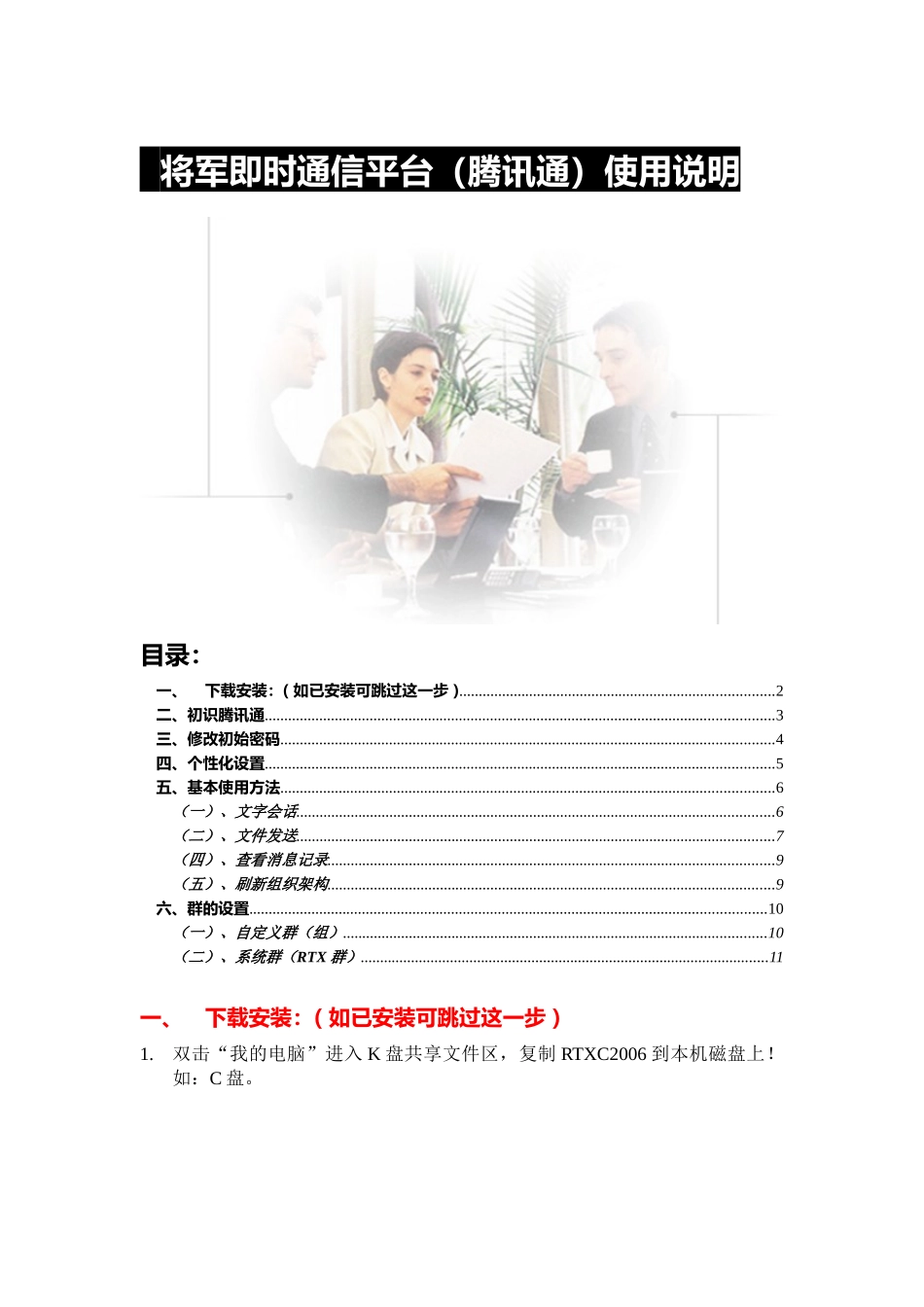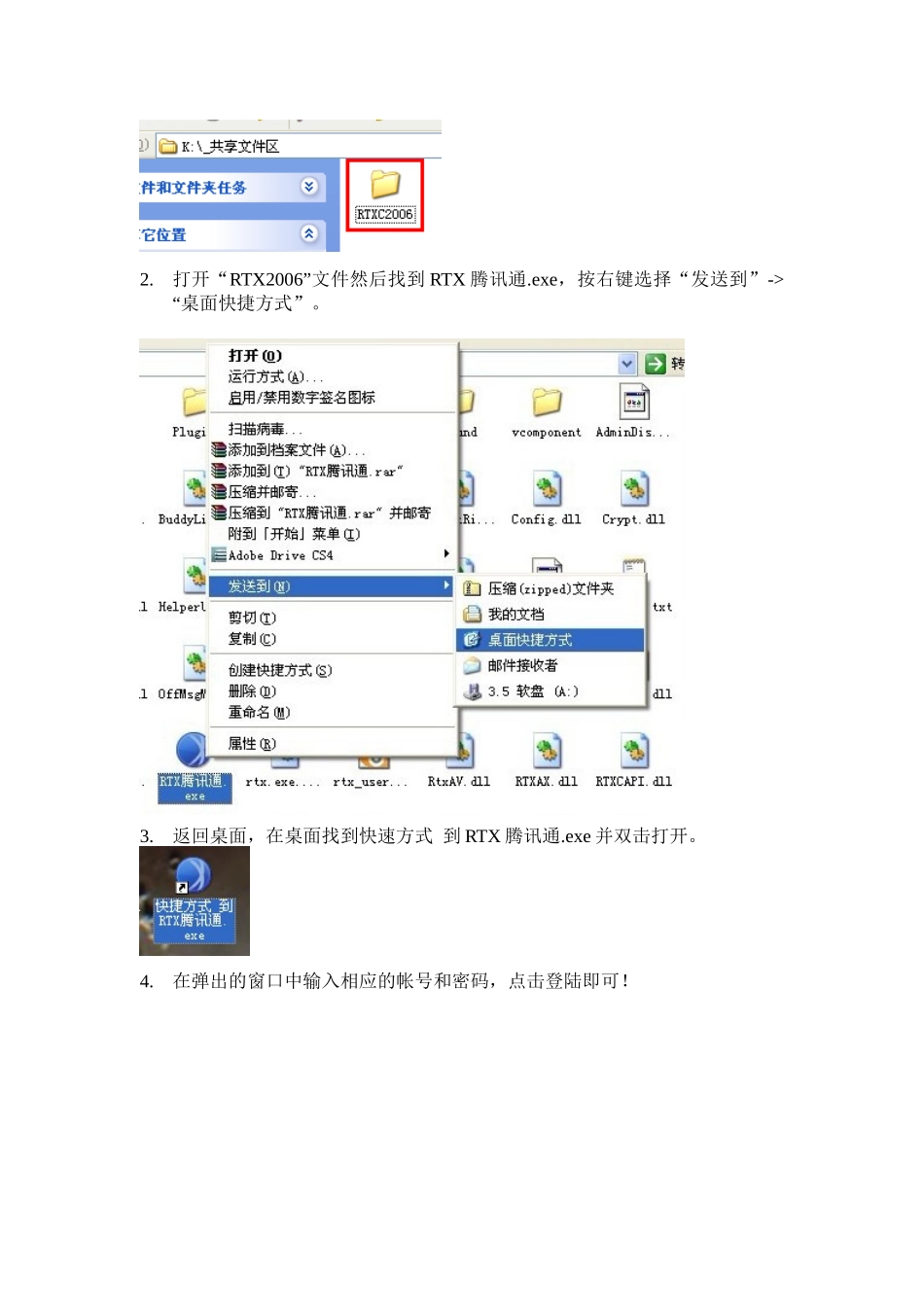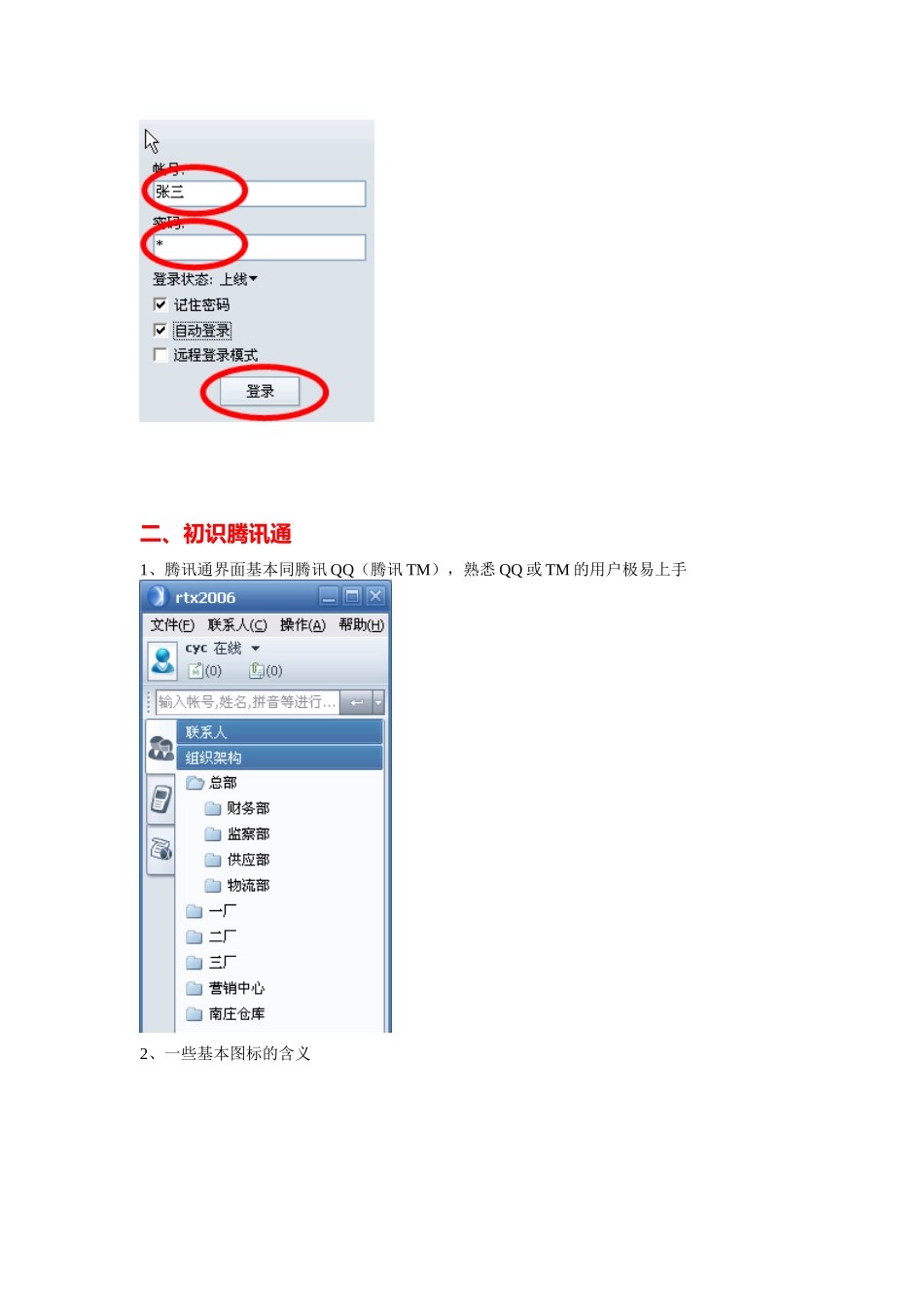将军即时通信平台(腾讯通)使用说明目录:一、下载安装:(如已安装可跳过这一步).................................................................................2二、初识腾讯通...................................................................................................................................3三、修改初始密码...............................................................................................................................4四、个性化设置...................................................................................................................................5五、基本使用方法...............................................................................................................................6(一)、文字会话...........................................................................................................................6(二)、文件发送...........................................................................................................................7(四)、查看消息记录...................................................................................................................9(五)、刷新组织架构...................................................................................................................9六、群的设置.....................................................................................................................................10(一)、自定义群(组).............................................................................................................10(二)、系统群(RTX群).........................................................................................................11一、下载安装:(如已安装可跳过这一步)1.双击“我的电脑”进入K盘共享文件区,复制RTXC2006到本机磁盘上!如:C盘。2.打开“RTX2006”文件然后找到RTX腾讯通.exe,按右键选择“发送到”->“桌面快捷方式”。3.返回桌面,在桌面找到快速方式到RTX腾讯通.exe并双击打开。4.在弹出的窗口中输入相应的帐号和密码,点击登陆即可!二、初识腾讯通1、腾讯通界面基本同腾讯QQ(腾讯TM),熟悉QQ或TM的用户极易上手2、一些基本图标的含义图标表示的是:未上线图标表示的是:已上线的女士图标表示的是:已上线的男士图标和表示的是:离开状态【上线了,但超过5分钟(默认时间)未操作】图标表示的是:已设置手机号码注:新加入的用户,未填写男女性别者,系统是按男士默认的;三、修改初始密码注:为了安全使用腾讯通,第一次登陆后请勿必修改初始密码123四、个性化设置1、如修改联系方式中的电话、手机、电邮、部门、职责等以方便同事之间的联系;2、如修改回复设置中的离开自动回复等;五、基本使用方法(一)、文字会话1、双击好友名字打开RTX会话框2、双方会话基本界面注:为了交流方便,可适当设置字体格式和文字大小(会话工具栏“字体”按扭)3、按会会工具栏可以向对方发送表情、图片或截屏等例:截屏的方法①、点“截屏”图标:②、用鼠标框选所需截屏(抓图)的范围,然后双击被选中的图,此图就显示在对话框里了(如放弃抓图按键盘Esc),如果图片是抓给对方看的,就点“发送”,否则,不要点“发送”,把鼠标放在图片上点右键,选“收藏图片”,然后保存到选定的地方,再在对话框中删除此图就OK啦~~(二)、文件发送1、打开会话对话框,点“发送文件”按钮2、双击要发送的文件,然后在对话框里点“发送”就OK啦~~(三)语音会话1、双击好友名字,打开会话框,再点工具栏中的“视频”或“语音”按钮2、自己连好了耳麦,等待对方“接受请求”后,就可以语音通话啦3、语音会话基本界面4、调音量:左边的是调说话用的麦的音量的;右边的是调听话用的耳机的...